
Mundarija:
- 1 -qadam: Sizga nima kerak?
- 2 -qadam: narsalarni ulash
- 3 -qadam: Ubidotlarda yangi ma'lumotlar manbasini yarating
- 4 -qadam: Raspberry Pi -ni yangi ma'lumotlar manbai sifatida tanlang
- 5 -qadam: ikkita yangi o'zgaruvchini yarating
- 6 -qadam:
- 7 -qadam: O'zgaruvchilarning identifikatorlariga e'tibor bering
- 8 -qadam: Vidjetlarni boshqaruv paneliga qo'shing
- 9 -qadam: Vidjetni almashtirishni tanlang
- 10 -qadam: Ko'rsatkichlar vidjetini yarating
- 11 -qadam: Bajarildi
- 12 -qadam: Raspberry Pi -ni kodlash
- 13 -qadam: yig'ish
- Muallif John Day [email protected].
- Public 2024-01-30 13:24.
- Oxirgi o'zgartirilgan 2025-01-23 15:14.

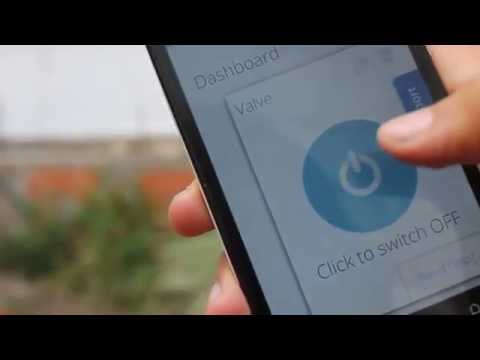
Bu sizga uzoqdan bog'ingizni sug'orish uchun Raspberry Pi, PiFace va Ubidotlardan foydalanishni o'rgatadigan ajoyib misol. Siz o'z telefoningizni ishlatib, istalgan joydan o'simliklarni sug'orish uchun masofadan turib elektr valfni boshqarishingiz mumkin bo'ladi.
1 -qadam: Sizga nima kerak?



Xo'sh, sizga ba'zi materiallar kerak bo'ladi:
1. Raspberry Pi modeli B
2. PiFace Digital
3. Suv klapan - 12V
4. Moslashuvchan sim (1Amp)
5. DC uyasi
6. Quvvat adapteri (12V-DC 1000mA)
7. 3/4 dyuymli PVX tishli ulanish
8. Teflon tasmasi
9. Shlang
10. Sprinkler
11. Ubidots hisobi - yoki - STEM litsenziyasi
2 -qadam: narsalarni ulash
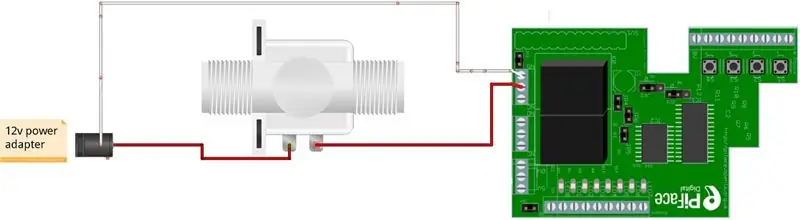
1. Quvvat adapterini ulamasdan PiFace -ni RaspberryPi -ga ulang.
2. Yuqoridagi rasmga amal qiling; Oq sim erga ulangan (GND) va u PiFace o'rni kalitining umumiy terminaliga ulangan, qizil sim esa NO piniga ulangan (Odatda ochiq).
Eslatma: Shlangi ulanishlarga kelsak, suv oqmasligi uchun har bir birlashmada teflon tasmasini ishlatganingizga ishonch hosil qiling.
3 -qadam: Ubidotlarda yangi ma'lumotlar manbasini yarating
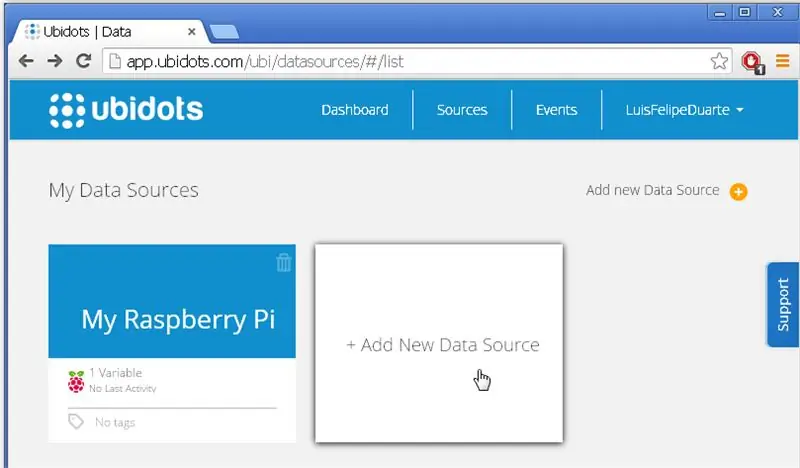
Agar siz Ubidots -da yangi bo'lsangiz, www.ubidots.com saytiga o'ting va hisob yarating. "Manbalar" yorlig'iga o'ting va "Yangi ma'lumotlar manbasini qo'shish" ni bosing.
4 -qadam: Raspberry Pi -ni yangi ma'lumotlar manbai sifatida tanlang
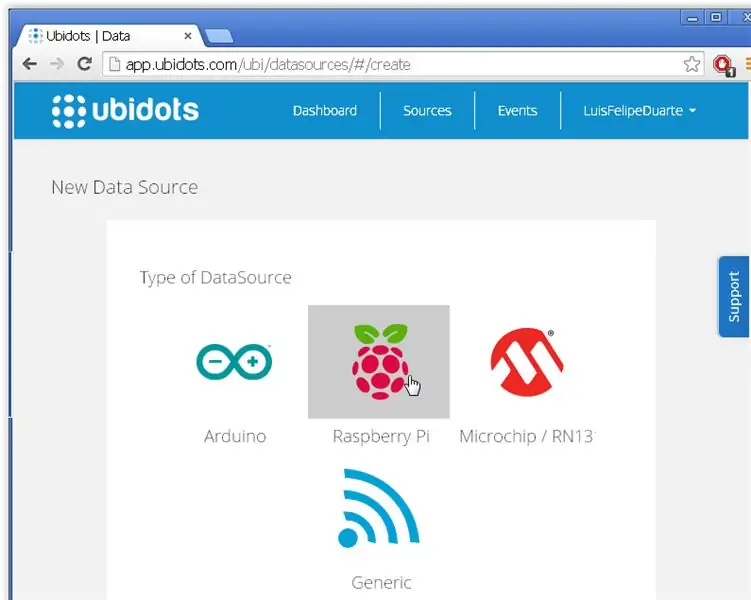
Raspberry Pi ikonkasini tanlang va davom eting
5 -qadam: ikkita yangi o'zgaruvchini yarating
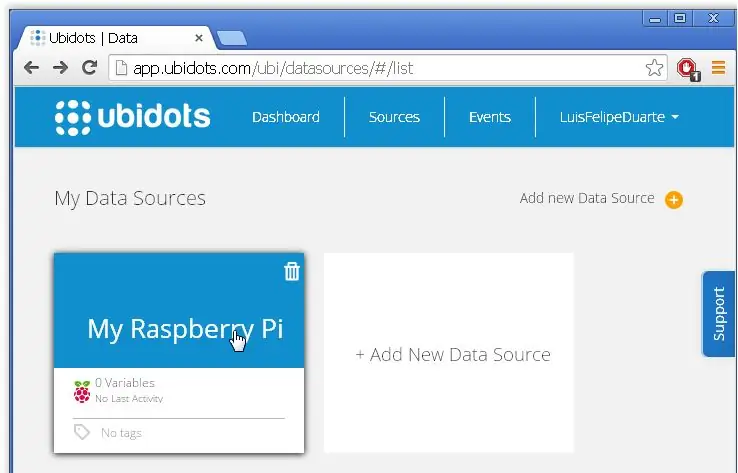
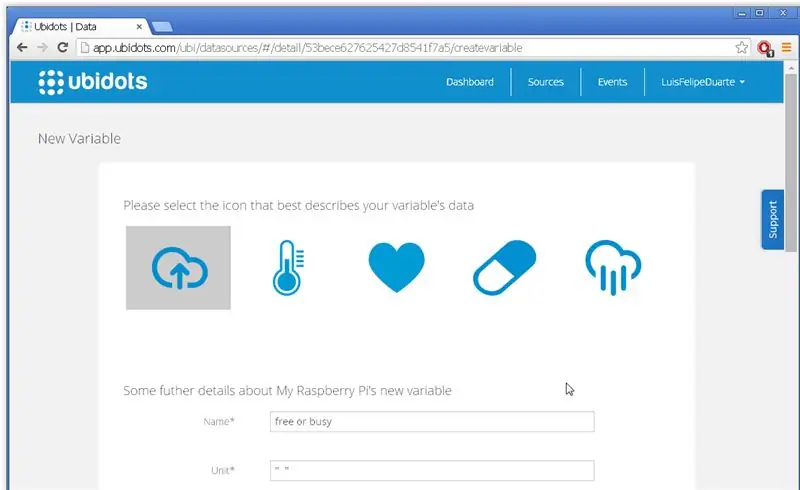
Ma'lumot manbasini bosing va ikkita yangi o'zgaruvchini yarating: "valf" va "relay_state".
6 -qadam:
7 -qadam: O'zgaruvchilarning identifikatorlariga e'tibor bering
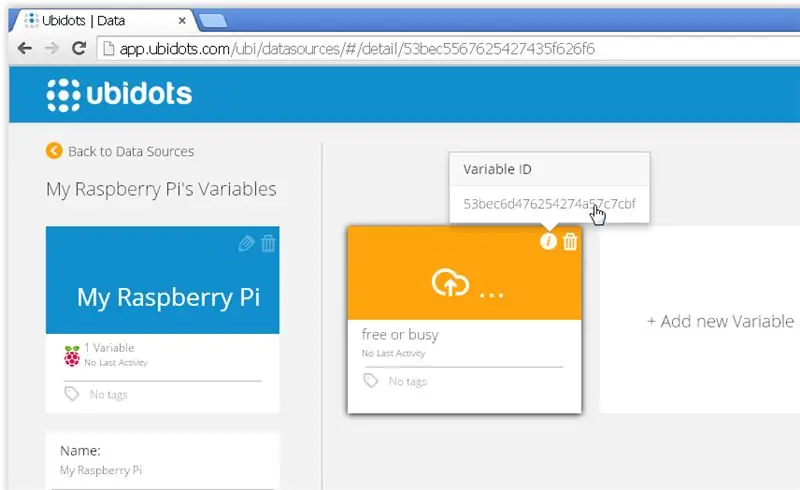
Bizga Raspberry Pi dasturi uchun o'zgaruvchilar identifikatorlari kerak bo'ladi. Shuningdek, sizga hisobingizning API kaliti kerak bo'ladi.
8 -qadam: Vidjetlarni boshqaruv paneliga qo'shing
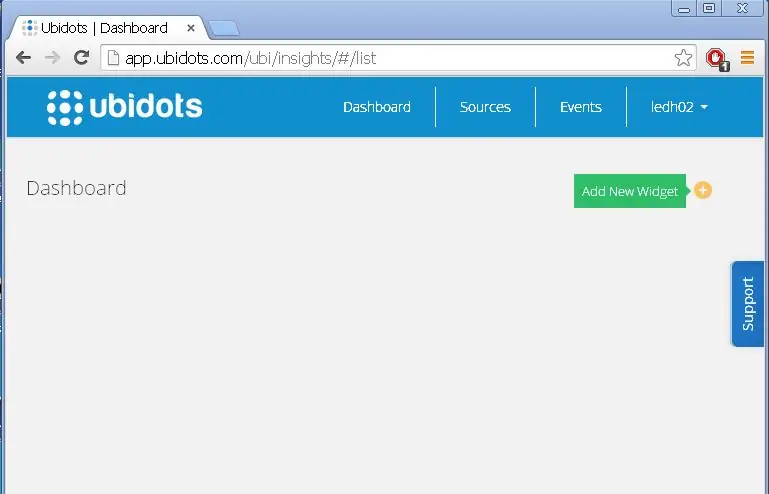
"Boshqaruv paneli" yorlig'ini bosing va "Yangi vidjet qo'shish" ni bosing.
9 -qadam: Vidjetni almashtirishni tanlang
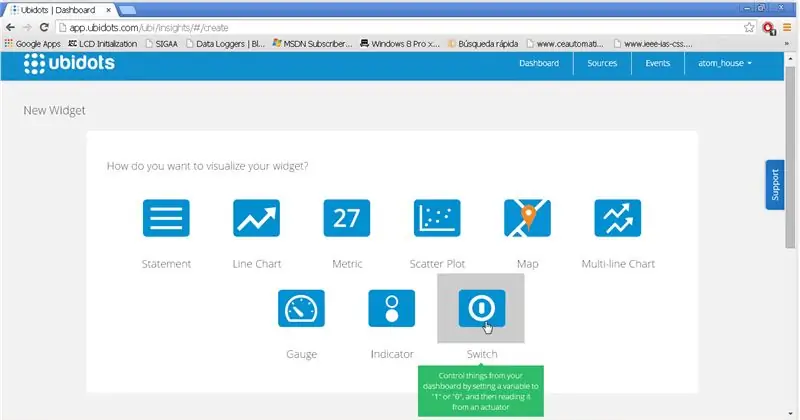
Switch vidjetini tanlang va uni "valf" o'zgaruvchisiga ulang. Bu vidjet "valf" o'zgaruvchisiga "1" yoki "0" deb yozadi, biz keyinchalik Raspberry Pi -dan so'rov o'tkazamiz.
10 -qadam: Ko'rsatkichlar vidjetini yarating
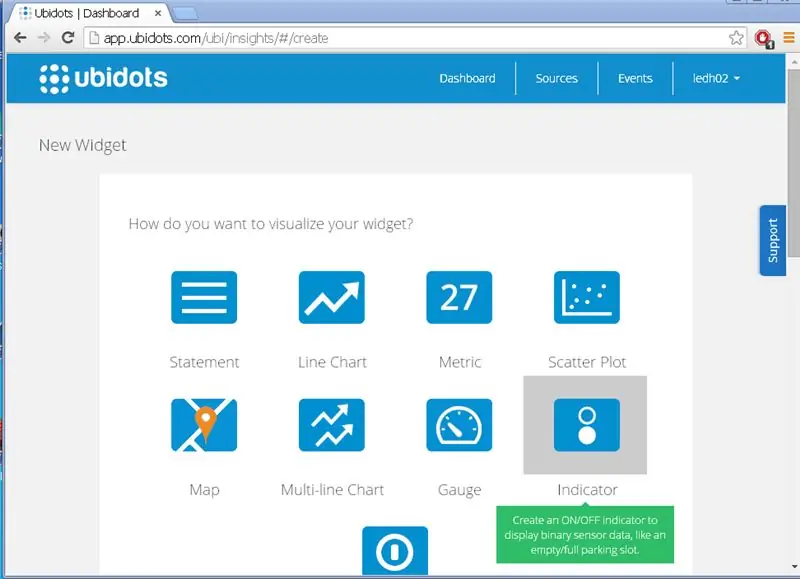
Endi boshqa vidjet qo'shing, "indikator" vidjet turini tanlang va "valve_state" o'zgaruvchisini tanlang.
11 -qadam: Bajarildi
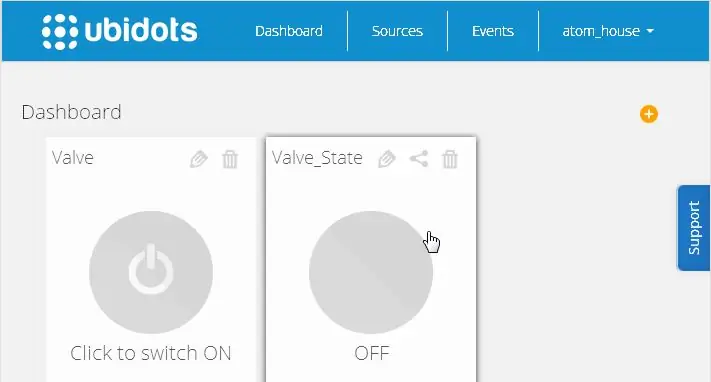
Endi bizda ajoyib boshqaruv paneli bor, kodni davom ettiramiz.
12 -qadam: Raspberry Pi -ni kodlash
Sizda Internetga ulangan ishlaydigan Raspberry Pi bor deb taxmin qilamiz. Agar yo'q bo'lsa, Raspberry Pi -da Wi -Fi -ni sozlash haqida ushbu blog yozuvini tekshiring. Keyin Raspberry Pi -ga terminal orqali kiring va PiFace Digital bilan bog'lanish uchun SPI modulini o'rnating:
sudo nano /etc/modprobe.d/raspi-blacklist.conf
Spi-bcm2708 qatoridan oldin "#" belgisini qo'shing, keyin CTRL-X tugmachalarini bosing, Y va Enter ni kiriting. Bu SPI -ni yuklashdan faollashtiradi. Endi PiFace Digital kutubxonasini o'rnatamiz va sozlaymiz:
sudo apt-get updatesudo apt-get install python3-pifacedigitalio python-pifacedigitalio
Pi -ni qayta ishga tushiring:
sudo qayta yuklash
Ajoyib! biz o'z loyihamizni kodlashni boshlashga tayyormiz. "Valve.py" nomli yangi fayl yarating ("nano valve.py" yozib) va unga quyidagi kodni joylashtiring:
pifacedigitalio ni import qilish
pifacedigital = pifacedigitalio. PiFaceDigital () #Piface ob'ektini e'lon qiling: api = ApiClient ("1fc7a56bf4b539725ace7a3f4aa623e9e9620612") #O'z Apikey valfingizni qo'yishni unutmang = apef6.get_variable ("53ce95547625420403d81468") #Haqiqiy identifikatoringizni bu erga qo'ying, bundan mustasno: chop etish ("ulanib bo'lmadi") #Apikey, o'zgaruvchining identifikatori va internet aloqasini tekshiring (To'g'ri): lastValue = valve.get_values (1) #Oxirgi qiymatni oling Valid of Ubidots rele = pifacedigital.relays [0].value #Sele relay status valveState.save_value ({'value': rele}) #LastValue uchun Ubidots -ga o'z o'rni holatini yuboring: ['qiymat'] ni chop eting, agar a ['value']): # #pifacedigital.output_pins rölesini yoqish yoki o'chirish [0].turn_on () else: pifacedigital.output_pins [0].turn_off ()
13 -qadam: yig'ish
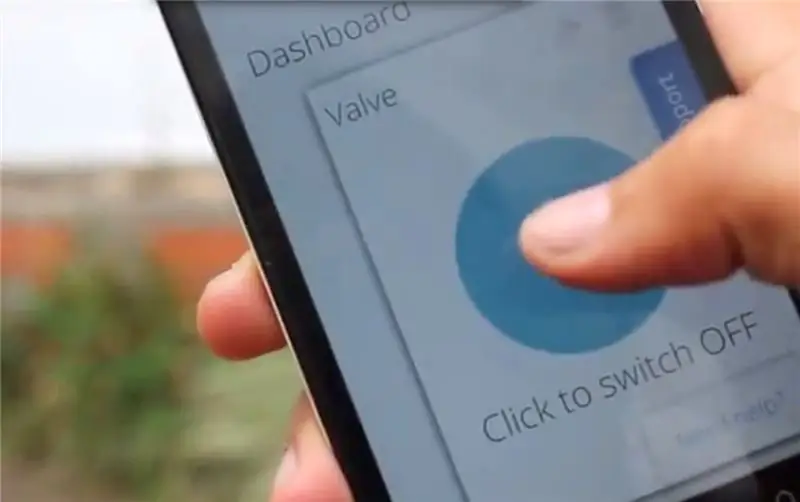
Bajarildi! Endi sizda telefon yoki istalgan veb -brauzer yordamida istalgan joydan o'simliklarni sug'orish uchun masofadan boshqariladigan tizim mavjud!
Tavsiya:
Mikroto'lqinli o'simliklarni avtomatik sug'orish tizimi: bit: 8 qadam (rasmlar bilan)

Mikro: bit yordamida o'simliklarni avtomatik sug'orish tizimi: bu ko'rsatmada men sizga mikro: bit va boshqa kichik elektron komponentlar yordamida o'simliklarni avtomatik sug'orish tizimini qanday qurishni ko'rsataman. o'simlik tuproqidagi namlik darajasini kuzatish va
O'simliklarni avtomatik sug'orish tizimi: 4 qadam

O'simliklarni avtomatik sug'orish tizimi: Men o'simliklarni avtomatik sug'orish tizimini shunday qildim
ESP8266 - Internet / ESP8266 orqali taymer va masofadan boshqarish bilan bog'ni sug'orish: 7 qadam (rasmlar bilan)

ESP8266 - Internet orqali taymer va masofadan boshqarish pulti yordamida bog'ni sug'orish / ESP8266: ESP8266 - sug'orish masofadan boshqariladigan va sabzavot bog'lari, gul bog'lari va maysazorlar uchun mo'ljallangan. U ESP-8266 sxemasidan va sug'orish moslamasi uchun gidravlik / elektr valfdan foydalanadi
C945 tranzistorli masofadan boshqarish moslamasini qanday qilish kerak: 6 qadam

C945 tranzistorli masofadan tekshirgichni qanday qilish kerak: salom do'stim, bugun men C945 tranzistorli va foto-diodli masofali testerning sxemasini tuzmoqchiman. Qani boshladik
Kultivatsiya sozlamalari uchun WiFi signallari bilan avtomatik sug'orish suv ombori yarating: 11 qadam

Kultivatsiya uchun WiFi ogohlantirishlari bilan avtomatik sug'orish suv omborini yarating: Ushbu DIY o'quv qo'llanmasida biz sizga qanday qilib etishtirishni sozlash uchun yoki uy hayvonlari uchun itlar, mushuklar, tovuqlar va boshqalar
